Полезное
Синий экран после обновления до Windows 10 1809
Как исправить ошибку WDF_VIOLATION HpqKbFiltr.sys
Синий экран HpqKbFiltr.sys после обновления до Windows 10 1809
 Владельцы ноутбуков HP после обновления до Windows 10 1809 October 2018 Update и после установки первых обновлений KB4462919 и KB4464330 в новой системе могут столкнуться с синим экраном WDF_VIOLATION с ошибкой, вызванной драйвером HpqKbFiltr.sys. Майкрософт подтверждает проблему, и выпустило дополнительное обновление, которое должно исправлять ситуацию, однако, для его установки нужно добиться, чтобы ноутбук запустился.
Владельцы ноутбуков HP после обновления до Windows 10 1809 October 2018 Update и после установки первых обновлений KB4462919 и KB4464330 в новой системе могут столкнуться с синим экраном WDF_VIOLATION с ошибкой, вызванной драйвером HpqKbFiltr.sys. Майкрософт подтверждает проблему, и выпустило дополнительное обновление, которое должно исправлять ситуацию, однако, для его установки нужно добиться, чтобы ноутбук запустился.
В этой простой инструкции о том, как исправить синий экран HpqKbFiltr.sys после установки новой версии Windows 10 на ноутбуках HP (теоретически, возможно и на моноблоках или ПК этой же марки).
Исправление ошибки WDF_VIOLATION HpqKbFiltr.sys
Ошибку вызывает драйвер клавиатуры от HP (а точнее его несовместимость с новой версией). Для исправления проблемы проделайте следующие шаги:
- После нескольких перезагрузок на синем экране (или по нажатию «Дополнительные параметры») вы попадете на экран восстановления системы (если не удается, прочтите информацию из раздела «Дополнительно» этой инструкции).
- На этом экране выберите «Поиск и устранение неисправностей» — «Дополнительные параметры» — «Командная строка». В командной строке введите следующую команду:
- ren C:WindowsSystem32driversHpqKbFiltr.sys HpqKbFiltr.old
- Закройте командную строку, в среде восстановления в меню выберите «Выключить компьютер» или «Продолжить использование Windows 10».
- В этот раз перезагрузка пройдет без проблем.
После перезагрузки зайдите в Параметры — Обновление и безопасность — Центр обновления Windows, проверьте наличие доступных обновлений: вам требуется установить обновление KB4468304 (HP Keyboard Filter Driver for Windows 10 1803 and 1809), установите его.
Если в центре обновления оно не отображается, скачайте и установите его из каталога обновлений Windows — https://www.catalog.update.microsoft.com/Search.aspx?q=4468304
Установите загруженное обновление с новым драйвером HpqKbFiltr.sys для клавиатуры HP. В дальнейшем рассматриваемая ошибка не должна будет проявиться снова.
Дополнительная информация
Если вам не удается выполнить первый шаг, т.е. вы не можете попасть в среду восстановления Windows 10, но у вас есть загрузочная флешка или диск с любой из версий Windows (включая 7 и 8), вы можете загрузиться с этого накопителя, затем на экране после выбора языка внизу слева нажать «Восстановление системы» и уже оттуда запустить командную строку, в которой следует выполнить описанные в инструкции шаги.
Однако в этой ситуации следует учитывать, что иногда в среде восстановления при загрузке с флешки или диска буква системного диска может отличаться от C. Чтобы уточнить актуальную букву системного диска, вы можете использовать по порядку команды: diskpart, а затем — list volume (здесь выдаст список всех разделов, где вы сможете увидеть и букву системного раздела). После этого вводим exit и выполняем шаг 3 инструкции, указывая в пути нужную букву диска.
А вдруг и это будет интересно:
Почему бы не подписаться?
Рассылка новых, иногда интересных и полезных, материалов сайта remontka.pro. Никакой рекламы и бесплатная компьютерная помощь подписчикам от автора. Другие способы подписки (ВК, Одноклассники, Телеграм, Facebook, Twitter, Youtube, Яндекс.Дзен)
14.10.2018 в 08:51
В десятке столько много косяков, вынужден был удалить и вернуться к стабильной и надёжной Windows 7
15.10.2018 в 10:28
У меня 2 ноута HP, обновил их до 1809, пока проблем не вижу, в этой версии много интересных примочек.
18.10.2018 в 09:56
Это проблема замечена у себя в организации на всех станциях HP. какая-то жесть на самом деле. После 1703 каждое новый апдейт приводит к синим экранам хронически. Я уже с содроганием жду что же нового придумают, чтобы угробить технику. спасибо ремонтка.про за то, что вы помогаете дельными советами! Респект
30.10.2018 в 14:06
Помогло на настольном Пк HP + клавиатура HP. Спасибо.
Примечание: после отправки комментария он не появляется на странице сразу. Всё в порядке — ваше сообщение получено. Ответы на комментарии и их публикация выполняются ежедневно днём, иногда чаще. Возвращайтесь.
hpqkbfiltr.sys синий экран WDF_VIOLATION — как исправить в Windows 10 1809

Данная инструкция будет полезна для пользователей ноутбуков и системных блоков бренда HP, которые решили обновить Windows 10 до версии 1809 (октябрь 2018). В результате этого у многих начала выскакивать ошибка hpqkbfiltr.sys синий экран (BSoD) с кодом WDF_VIOLATION или 00000007e.

Как исправить?
Проблема заключается в файле драйвера, вступающего в конфликт с апдейтом. Разработчики операционной системы уже осведомлены об этой неприятной ситуации и обещают выпустить багфикс (исправление). Но что делать сейчас, как обеспечить нормальную работоспособность ноутбука, если элемент hpqkbfiltr sys вызывает синий экран?
Как уже было сказано выше, дефект вызван несовместимостью драйвера, отвечающего за функциональность клавиатуры, с ОС Windows 10. Если компьютер вообще не запускается, и постоянно видите BSoD, то выполните такие операции:
- Служба диагностики неполадок настоятельно рекомендует перезагрузить ПК. Это не даёт никакого результата. Но таким образом (спустя пару перезапусков) Вы можете попасть в меню восстановления через дополнительные параметры;
Вдруг не можете добраться до нужного раздела, то придется прибегнуть к помощи «спасательной флешки» с записанным образом Виндовс. Вот инструкция по созданию;
Далее вставить накопитель в USB, выбрать в BIOS соответствующий приоритет загрузки компьютера, чтобы она осуществлялась именно с внешнего носителя. Как только на экране отобразиться кнопка установки, ниже кликаете по ссылке «Восстановление…»:
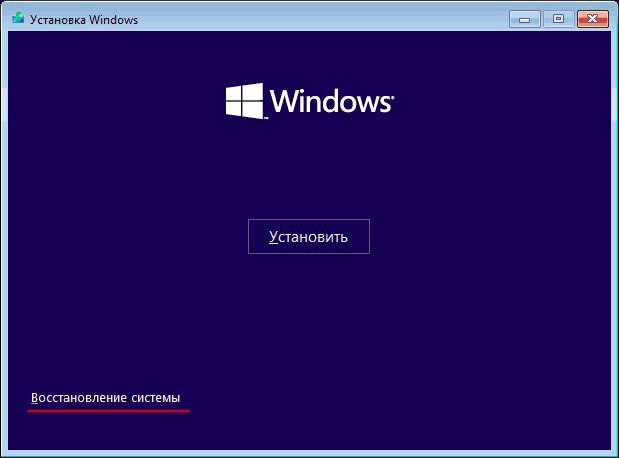
Для того, чтобы дальнейшая инструкция по устранению синего экрана из-за файла hpqkbfiltr.sys имела положительный эффект, предстоит узнать точную букву системного диска (не всегда это С).
Необходимо открыть меню поиска неисправностей, далее – «Доп. параметры» и внутри располагается ссылка на запуск утилиты командной строки:

Запускаем средство работы с дисками, использую команду:
После вводим запрос на вывод перечня всех разделов:
Находим в списке тот, на котором установлена Windows, запоминаем его букву. Для выхода в обычный режим используем:

А теперь продолжаем рассмотрение основного способа.
- Не закрываем консоль, а вставляем следующую строку, которая отвечает за переименование существующего объекта – меняем расширение с «sys» на «old»:
ren X:WindowsSystem32driversHpqKbFiltr.sys HpqKbFiltr.old

- Нажимаем Enter для обработки и спустя пару секунд смело кликаем курсором мышки на крестик в правом верхнем углу окна. Осталось только выключить ПК и повторно произвести включение;
- Затем переходим в «Параметры» — раздел «Обновление…» и запускаем сканирование для поиска апдейтов:

Как устранить синий экран HpqKbFiltr.sys.
Подробности о файле с именем HpqKbFiltr.sys
HpqKbFiltr.sys — компонент программного обеспечения HP Quick Launch Buttons, драйвер фильтра клавиатуры, связанный с кнопками быстрого запуска HP. Эти кнопки позволяют использовать специальные функциональные клавиши для выбора устройств. HpqKbFiltr.sys не является важным процессом Windows и может быть отключен, если мешает. Кнопки быстрого запуска HP обычно поставляются в качестве предустановленного приложения на некоторых ноутбуках и компьютерах производства Hewlett Packard. Приложение изменяет реестр Windows и запускается вместе с системой, что может снизить производительность.

Драйвер HpqKbFiltr.sys безопасный или опасный
Вообще сам по себе этот файл не несет никакой опасности. Он подтвержден подписью «Microsoft» и разработан как раз для облегчения работы с ПК. Но есть вирусы, которые маскируются под него. Посмотрите местонахождение файла, он должен располагаться по пути: C:WindowsSystem32drivers. Если это не так, то вы имеете дело с вредоносным ПО. Данный файл часто поражает «Модифицированный MSIL/Arcdoor.AU червь», который «заводится» в системе после установки какой-нибудь программы. Антивирусы не всегда распознают его, относя к «нежелательным», но не вредным. Вы сами можете понять, что HpqKbFiltr.sys поражён, если заметите следующее:
- самопроизвольно открываются и закрываются окна;
- процесс стал нагружать систему (это вы можете проверить в «Диспетчере задач»);
- компьютер зависает;
- плохо работает клавиатура: запаздывает с выводом букв на экран или пропускает их, не реагирует на нажатие клавиш и т.п.;
- запускаются другие скрытые процессы;
- компьютер долго выполняет перезагрузку.
Понадобится специальная утилита, удаляющая подобные угрозы и исправляющая записи реестра, поврежденные ими. Возможно, придется несколько раз почистить реестр и, конечно, избавиться от программы, с которой вирус проник в компьютер. Может понадобиться даже помощь специалиста или полная переустановка системы, потому что избавиться от подобного вируса достаточно сложно, есть риск случайно повредить важные файлы.
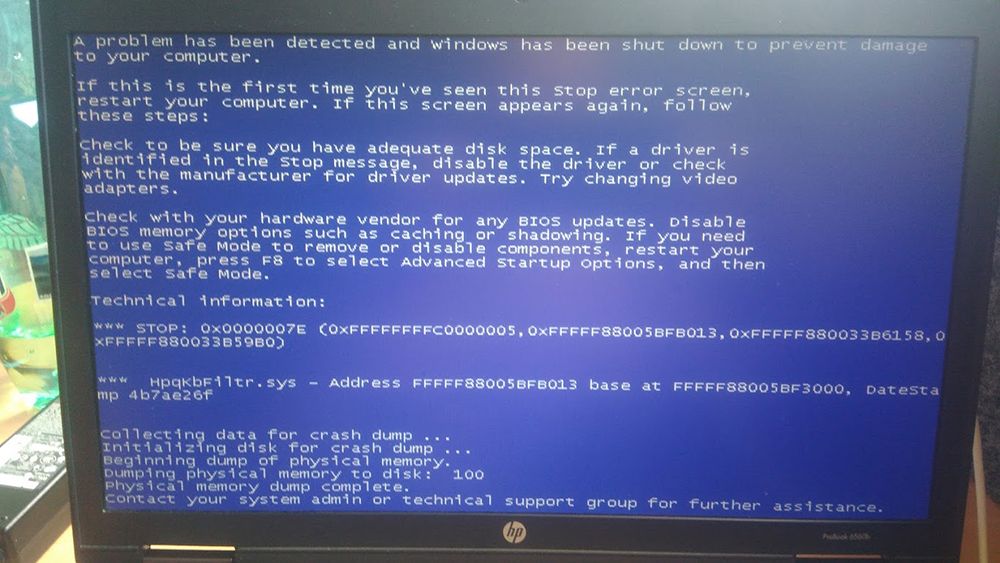
Исправление ошибки wdf_violation_hpqkbfiltr.sys
- Перезагрузите компьютер, чтоб на синем экране появились значки с выбором команд. Нас интересуют «Дополнительные параметры» — «Поиск и исправление ошибок» — «Параметры» — «Командная строка».
- В нее вписывается: «ren C:WindowsSystem32driversHpqKbFiltr.sys HpqKbFiltr.old» (без кавычек).
- Теперь ее можно закрыть и выключить компьютер, а потом включить, и проблемный экран исчезнет.
Далее внизу справа найдите значок с уведомлениями об обновлениях и щелкните по нему или наберите в поиске «Windows»: «Центр обновлений»-Enter. Здесь нужно отыскать KB4468304 и установить – это небольшая поправка от «Microsoft», которая решает проблему совместимости файла с системой. Если изначально на синем экране не было никаких значков, позволяющих выбрать команду, то запустить «Windows» удастся только через загрузочный диск (или флешку). Не имеет значения, какую версию системы вы найдете – главное, добраться до «Командной строки», а дальше можно продолжать по вышенаписанному. Но обратите внимание, что в указанном пути приведен диск «C», а у вас может быть другой (например, «А»). Не забудьте поменять значение перед тем, как дать задание «Командной строке».
Если вы не нашли файла обновления, его можно скачать отдельно на официальном сайте «Microsoft».
Ошибка DPC WATCHDOG VIOLATION и как ее исправить
Голубой экран с сообщением об ошибке мы рассматриваем уже не впервые, а значит разберем еще одно коварное явление. Ошибка dpc watchdog violation является одной из самых частых при использовании Windows 10. При появлении BSoD у меня очень часто перед глазами мелькал этот код.

Итак, данная ошибка появляется в Windows 10. Такая, мягко говоря, неисправность появлялась и в ранних версия Windows, а разработчики рекомендуют лишь обновить систему, более действенных методов у них нет. Зато они есть у нас.
Признаки появления ошибки DPC WATCHDOG VIOLATION
- Появление ошибки в среде Windows при прекращении работы любой программы.
- Та же самая ошибка, но с номером 0x00000133.
- Возникновение ошибки на синем фоне с постоянной перезагрузкой устройства.
- Перезагрузка устройства после запуска проблемной программы и появлением кода ошибки 0x00000133.
- Причина в драйверах видеоадаптера, USB 3.0, SATA AHCI, Wi-Fi, LAN.
- Виновен инструмент отслеживания, реагирующий на длительные процедуры отложенного вызова или IRQ (системные прерывания).
- Задержка при вводе с клавиатуры и мыши.

Почему появляется данная ошибка
Случаи бывают разные, но самыми распространенными являются:
- Устаревшее ПО и драйвера.
- Поврежденный реестр.
- Вирусы.
- Неисправность жесткого диска или SSD.
- Повреждение оперативной памяти.
Как исправить ошибку dpc watchdog violation код 0x00000133
Как и случаев появления, так и способов устранения довольно много. Давайте проведем несколько действий для устранения ошибки. В большинстве случаев они помогают.
Обновление драйверов видеокарты, AHCI, Wi-Fi и других компонентов
Если вы только переустановили Windows и у вас в какой-то момент появилась ошибка dpc watchdog violation, то, возможно, что не были установлены необходимые драйвера.
Обновить драйвера устройств на самом деле очень легко. На нашем сайте много статей по этому поводу. Самый простой способ следующий:
- Нажимаем сочетание клавиш Win+X и выбираем пункт «Диспетчер устройств».
- Находим устройства, которые отмечены желтым восклицательным знаком.
- Если таких нет, то по порядку открываем вкладки «Контроллеры IDE ATA/AHCI» и нажимаем правой кнопкой мышки по пункту, находящемуся там, дальше выбираем опцию «Обновить драйверы».
- Точно также делаем со вкладками «Видеоадаптеры», «Сетевые адаптеры» и т. д.
Очень часто бывает, что вышеуказанный способ обновления драйверов не помогает. Такое очень часто бывает, когда сборка Windows не официальная или обновления Windows отключены. Тогда поступим следующим образом:
- Скачайте автоматический установщик драйверов, например, Driver Pack Solution.
- После запуска внизу увидите пункт «Режим эксперта«. Нажимаем по нему.
- Можем обновить все доступные драйвера.
- Также не забывайте, что на вкладках слева, например, «Софт», можно отметить установку ПО или снять ненужные галочки.

Исправление реестра
Чтобы избавиться от ошибки dpc watchdog violation необходимо немного подправить реестр.
- Нажимаем сочетание клавиш Win+R и прописываем команду regedit.
- Мы попали в реестр, теперь надо открыть следующую ветку — HKEY_LOCAL_MACHINESYSTEMCurrentControlSetControlWHEAPolicies (Возможно, ветки WHEA не будет. Если раздела Policies не будет, создайте его сами).
- Нажимаем по последнему разделу ветки и справа в окошке на пустой области жмём правой кнопкой мышки и выбираем опцию «Создать параметр DWORD 32» с именем IgnoreDummyWrite. В качестве значения прописываем число 1 нажимаем ОК.
- Готово, теперь перезагружаем ПК и синий экран с именем dpc watchdog violation и кодом 0x00000133 исчезнет.

Отключаем быстрый запуск в системе
Быстрый запуск в Windows 10 позволяет выгрузить оперативную память для более быстрого запуска с дисками HDD. Процесс чем то напоминает режим гибернации, но это не он. В общем есть мнение, что быстрая загрузка вызывает экран dpc watchdog violation.
Что же, давайте попробуем отключить быстрый запуск. Тем более это не займет больше минуты. И посмотрим, исчезнет ли ошибка.
- Нажмите сочетание клавиш Win+X и в меню выберите пункт «Панель управления».
- В окошке переключите режим отображения на мелкие значки, а потом найдите раздел «Электропитание».
- Слева щелкните по опции «Действие кнопки питания».
- Нажмите на синюю ссылку «Изменение параметров, которые сейчас недоступны».
- Ниже находим отмеченный галочкой пункт «Включить быстрый запуск«. Галочку, естественно снимаем.
- Сохраняем изменения.

Восстановление целостности системы
Если Windows установлена достаточно давно, то со временем системные файлы могли повредиться. Для их восстановления используют разные способы. Чтобы ошибка dpc watchdog violation впредь больше не появлялась (если системные файлы, конечно, являются причиной) вот, что мы сделаем.
- Открываем от имени администратора командную строку. Для этого жмём Win+X и выбираем соответствующий пункт.
- Далее прописываем команду для восстановления образа системы DISM.exe /Online /Cleanup-image /Restorehealth. Чтобы все работало нужно иметь доступ в интернет.
- По окончанию этой операции прописываем следующее — sfc /scannow. Это для восстановления целостности системных файлов.

Проверка компьютера на вирусное ПО
Если методы выше не помогли, а Error code 0x00000133 начинает уже нервировать, тогда попробуем самые простые и банальные способы. К ним обычно прибегают в последнюю очередь, но вдруг удача улыбнется и что-то поможет.
Самый эффективный способ следующий:
- Полная проверка компьютера штатным антивирусом.
- Скачивание антивирусных утилит Dr Web Cureit, Kaspersky Virus Removal Tool и AVZ и полная проверка системы с помощью них.
- Готово.
Обновление BIOS
Сразу скажу, что это операция не является тем, что может помочь на 100%. Более того обновление БИОС несет в себе ряд предупреждений. К примеру, внезапно прерванная операция может привести системную плату в нерабочее состояние. То есть ее только под замену.
Конечно, я не хочу сказать, что обновление биос опасная процедура. При наличии навыков и умения сосредоточенно выполнять работу у вас не возникнет проблем.
Прочитайте следующие статьи, относящиеся к обновлению BIOS. По сто раз одно и то же писать не имеет смысла:
Другие способы избавиться от ошибки dpc watchdog violation
Нижеуказанные способы уже описаны по ссылкам, которые я указал. Используйте их, если совсем ничего не помогает.
- Использовать специальные программы и способы для проверки оперативной памяти на ошибки.
- Выполнить дефрагментацию жесткого диска.
- Можно использовать точку восстановления и вернуться к тому моменту, когда все работало нормально.
- Почистить систему от мусора и временных файлов, например, с помощью CCleaner.
- Использовать специальные утилиты для выявления перегрева компонентов. Можно воспользоваться AIDA64.
- Использовать утилиту Debugging Tools for Windows, которая выявляет различные неисправности в Windows.
Итог
Данная ошибка — это серьезная неисправность в системе, поэтому к этому и относится нужно серьезно. Эффективным методом устранения проблемы является лишь переустановка, но к этому стоит прибегать, если вышеописанные способы не помогли.